Questões de Informática / Microinformática da Fundação para o Vestibular da Universidade Estadual Paulista (VUNESP)
Lista completa de Questões de Informática / Microinformática da Fundação para o Vestibular da Universidade Estadual Paulista (VUNESP) para resolução totalmente grátis. Selecione os assuntos no filtro de questões e comece a resolver exercícios.
Informática / Microinformática - PowerPoint - Fundação para o Vestibular da Universidade Estadual Paulista (VUNESP) - 2017
A imagem a seguir foi retirada do MS-PowerPoint 2010, em sua configuração padrão.
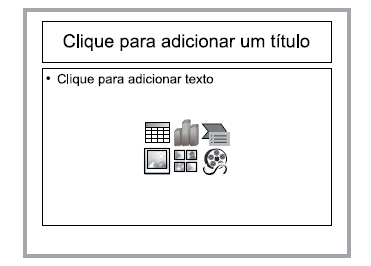
A imagem mostra o layout de slide conhecido como
- A. Comparação.
- B. Duas partes de conteúdo.
- C. Título e conteúdo.
- D. Somente título.
- E. Slide de título.
Informática / Microinformática - PowerPoint - Fundação para o Vestibular da Universidade Estadual Paulista (VUNESP) - 2017
As imagens a seguir mostram um mesmo slide sendo editado por meio do MS-PowerPoint 2010, em sua configuração padrão, em dois momentos distintos, ANTES e DEPOIS da aplicação de um recurso de formatação.
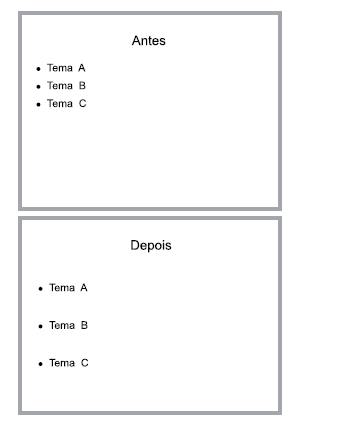
De acordo com as imagens, o recurso de formatação aplicado e a guia em que esse recurso se localiza são, respectivamente,
- A. Espaçamento entre Linhas / Página Inicial.
- B. Espaçamento entre Linhas / Revisão.
- C. Direção do Texto / Exibição.
- D. Alinhamento de Texto / Página Inicial.
- E. Alinhamento de Texto / Exibição.
Informática / Microinformática - Excel - Fundação para o Vestibular da Universidade Estadual Paulista (VUNESP) - 2017
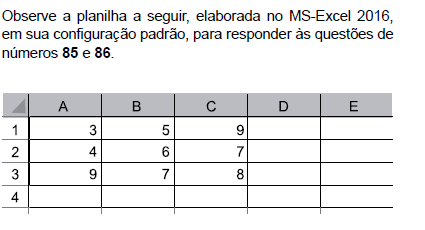
Suponha que a seguinte fórmula tenha sido colocada na célula D4 da planilha:
=MÁXIMO(A1;A1:B2;A1:C3)
O resultado produzido nessa célula é:
- A. 6
- B. 3
- C. 9
- D. 8
- E. 7
Informática / Microinformática - Excel - Fundação para o Vestibular da Universidade Estadual Paulista (VUNESP) - 2017
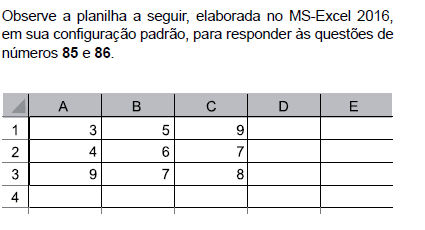
Na célula E4 da planilha, foi digitada a seguinte fórmula:
=CONCATENAR(C3;B2;A1;A3;C1)
O resultado produzido nessa célula é:
- A. 36899
- B. 8+6+3+9+9
- C. 86399
- D. 8;6;3;9;9
- E. 3689
Informática / Microinformática - Excel - Fundação para o Vestibular da Universidade Estadual Paulista (VUNESP) - 2017
No MS-Excel 2016, por meio do ícone Área de Impressão, localizado no grupo Configuração de Página da guia Layout da Página, tem-se acesso ao recurso Limpar área de impressão, utilizado quando se deseja
- A. imprimir toda a planilha.
- B. imprimir uma planilha vazia.
- C. retirar todas as fórmulas calculadas automaticamente na planilha.
- D. retirar todas as planilhas colocadas na fila de impressão.
- E. esvaziar a área de transferência do aplicativo.
Informática / Microinformática - Excel - Fundação para o Vestibular da Universidade Estadual Paulista (VUNESP) - 2017
Tem-se, a seguir, a seguinte planilha criada no Microsoft Excel 2010, em sua configuração padrão.
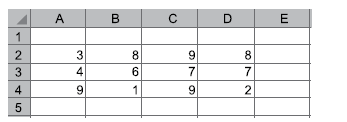
Assinale a alternativa que apresenta o resultado correto da fórmula =CONTAR.SE (A2:D4;"<6"), inserida na célula B5.
- A. 2
- B. 4
- C. 7
- D. 12
- E. 13
Informática / Microinformática - Word - Fundação para o Vestibular da Universidade Estadual Paulista (VUNESP) - 2017
No ambiente do MS-Windows 10, em sua configuração padrão, no aplicativo acessório WordPad (e em grande parte dos aplicativos em ambiente Windows), quando se deseja selecionar um parágrafo todo, pode-se
- A. dar um triplo clique, com o botão principal do mouse, no parágrafo desejado.
- B. dar um duplo clique, com o botão principal do mouse, no parágrafo desejado.
- C. clicar com o botão secundário no parágrafo desejado e escolher "marcar o parágrafo todo".
- D. dar um duplo clique, com o botão secundário do mouse, no parágrafo desejado.
- E. marcar uma palavra do parágrafo desejado e clicar uma vez com cada botão do mouse.
Informática / Microinformática - Word - Fundação para o Vestibular da Universidade Estadual Paulista (VUNESP) - 2017
Observe a imagem a seguir, retirada do MS-Word 2016, em sua configuração padrão, que mostra 3 palavras em 3 parágrafos diferentes. Apenas as palavras foram digitadas, sem espaços nem tabulações adicionais.
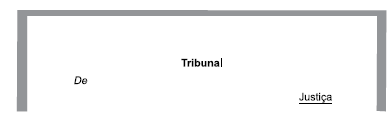
Assinale a alternativa que correlaciona corretamente cada palavra/parágrafo do texto com formatação de fonte e/ou de parágrafo aplicada.
- A. Justiça alinhamento à esquerda; De itálico.
- B. Tribunal negrito; De itálico.
- C. De alinhamento à esquerda; Tribunal sublinhado.
- D. De itálico; Justiça negrito.
- E. Tribunal alinhamento centralizado; Justiça sobrescrito.
Informática / Microinformática - Internet Explorer - Fundação para o Vestibular da Universidade Estadual Paulista (VUNESP) - 2017
Usando o navegador Microsoft Internet Explorer 11, em sua configuração original, um usuário digitou na barra de endereços www.google.com.br e pressionou Enter. Após finalizar o carregamento, ele digitou na barra de endereços www.vunesp.com.br e pressionou Enter novamente. Mais uma vez, após finalizar o carregamento, ele digitou www.youtube.com e, igualmente, pressionou Enter. Assinale a alternativa que contém o resultado dos cliques acionados, respectivamente, no botão Voltar e no botão Avançar.
- A. Retorna ao site www.vunesp.com.br e avança para o site www.youtube.com.
- B. Retorna ao site www.google.com.br e avança para o site www.vunesp.com.br.
- C. Retorna ao site www.google.com.br e avança para o site www.youtube.com.
- D. Retorna ao site www.youtube.com e avança para o site www.google.com.br.
- E. Retorna ao site www.vunesp.com.br e avança para o site www.google.com.br.
Informática / Microinformática - Windows - Fundação para o Vestibular da Universidade Estadual Paulista (VUNESP) - 2017
No sistema operacional Windows 10, em sua configuração padrão, um usuário clicou com o botão direito do mouse em um espaço livre da Área de Trabalho, e a seguinte lista de opções surgiu na tela.
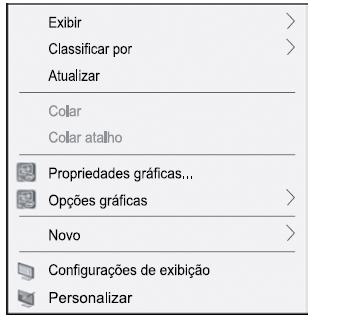
Esse usuário deseja criar um atalho para um arquivo na Área de Trabalho, e, para isso, ele deve clicar em
- A. Exibir, em seguida, selecionar Atalho na lista de opções que surge na tela, e seguir as orientações na janela Criar Atalho.
- B. Novo, em seguida, digitar o nome do atalho na janela que surge na tela.
- C. Novo, em seguida, selecionar Atalho na lista de opções que surge na tela, e seguir as orientações na janela Criar Atalho.
- D. Atualizar, em seguida, selecionar Atalho na lista de opções que surge na tela, e seguir as orientações na janela Criar Atalho.
- E. Exibir, em seguida, digitar o nome do atalho na janela que surge na tela.


